Slik låser du opp gammel iPhone 8 effektivt i enkle trinn
Kan jeg låse opp en gammel iPhone som aldri ble aktivert? Dette er det vanligste problemet mange møter når de står overfor eldre enheter. Kanskje du fant en inaktiv iPhone mens du sorterte gjennom de gamle eiendelene dine eller en tilsynelatende splitter ny enhet på bruktmarkedet og ble overveldet av det faktum at du ikke kunne låse den opp. Enten det er en helt ny enhet som ikke er aktivert eller en telefon som har blitt låst fordi du har glemt kontoinformasjonen din, finnes det løsninger. Denne artikkelen vil svare på spørsmålene dine i detalj og gi enkle og effektive måter å låse opp din gamle iPhone og gi den et nytt liv.
SIDEINNHOLD:
Del 1. Utfordringer ved å låse opp gammel iPhone
Før du lærer hvordan du låser opp en gammel iPhone, må du forstå at prosessen ofte er utfordrende. Ulike situasjoner har sine unike utfordringer. Her er noen vanlige hindringer:
• Aktiver låsebegrensninger
Eldre iPhones kan låses med aktiveringslås, spesielt på enheter som aldri har blitt aktivert. Enheten er nesten umulig å låse opp uten riktig Apple ID og passord.
• iOS-systemkompatibilitet
Mange gamle iPhones kjører tidligere versjoner av iOS, noe som kan føre til inkompatibilitet med moderne opplåsingsverktøy eller metoder. Etter hvert som iOS har blitt oppdatert, har Apple fortsatt å forbedre sikkerheten, noe som har gjort tidligere versjoner av iPhone mer begrenset og teknisk vanskelig å låse opp.
• Risiko for tap av data
Under opplåsingsprosessen kan data fra enheten bli fullstendig slettet. Derfor må mange ofte bytte mellom effektivitet og datasikkerhet når de velger en opplåsingsmetode.
• Mangel på teknisk støtte
Apple støtter vanligvis bare enheter med nåværende modell og hjelper ikke offisielt med å låse opp eldre eller brukte enheter. I tillegg kan noe gammelt utstyr være ute av garantien, og brukere mangler nødvendig teknisk støtte når de skal håndtere disse problemene.
Heldigvis, til tross for disse tilsynelatende vanskelige problemene, kan mange brukere fortsatt låse opp sin gamle iPhone og gjenbruke den med de riktige verktøyene og trinnene. Deretter undersøker vi hvordan disse utfordringene effektivt kan løses.
Del 2. Beste verktøyet for å låse opp gammel iPhone uten passord
Etter å ha forstått utfordringene, la oss gå tilbake til det opprinnelige spørsmålet: Kan jeg låse opp en gammel telefon som aldri ble aktivert? Svaret er ja, men det er viktig å velge et pålitelig opplåsingsverktøy. Siden mange brukere ikke enkelt kan huske passord eller møter begrensninger for aktiveringslås, Apeaksoft iOS Unlocker er det ideelle valget for å låse opp gamle iPhones. Dette verktøyet er enkelt å bruke og kan raskt låse opp iOS-enheten din uten passord, og løser utfordringene nevnt ovenfor perfekt.
Det beste verktøyet for å låse opp en gammel iPhone uten passord
- Kan låse opp en gammel iPhone uten passord.
- Opplåsing kan fullføres i enkle trinn uten profesjonell teknisk støtte.
- Avansert krypteringsteknologi ble brukt for å sikre enhetsdatasikkerhet.
- Kompatibel med flere iPhone-modeller og iOS-versjoner.
Sikker nedlasting
Sikker nedlasting

Trinn 1. Gå først til nedlastingslenken ovenfor og last ned Apeaksoft iOS Unlocker for Windows eller Mac. Etter å ha startet programvaren, velg Tørk passord på hovedsiden.

Trinn 2. Etter å ha bekreftet at opplåsingstypen oppfyller dine behov, klikker du på Start knappen for å fortsette.
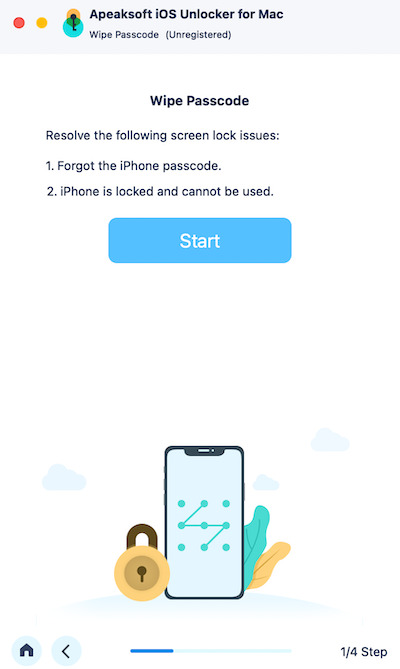
Trinn 3. Koble deretter din gamle iPhone til datamaskinen din via en USB-kabel. Sørg for at enheten din er ulåst og på startskjermen, og programvaren vil begynne å oppdage iPhone og vise informasjon om den. Etter å ha kontrollert at enhetsinformasjonen er riktig, klikker du Start å fortsette.

Trinn 4. Du vil bli bedt om å laste ned fastvaren for enheten din. Klikk på Last ned knappen og vent tålmodig. Etter at du har lastet ned fastvaren, klikker du på Tørke knappen for å begynne å låse opp. Du vil bli bedt om å bekrefte handlingen, siden opplåsingsprosessen kan slette data på enheten. Etter bekreftelse vil opplåsingsprosessen starte automatisk.

Når opplåsingen er fullført, starter din gamle iPhone automatisk på nytt, og du får tilgang til enhetens startskjerm. På dette tidspunktet kan du angi et nytt passord eller Apple-ID.
Del 3. Slik låser du opp en gammel iPhone via iTunes og iCloud
Du kan låse den opp via iTunes og iCloud for å unngå å bruke tredjepartsverktøy. Det samme gjelder i de fleste tilfeller. Enten du vil vite hvordan du låser opp en gammel iPhone eller hvordan du låser opp en gammel iPad, kan det løses ved å følge disse trinnene. Dessuten kan ikke bare iOS-brukere, Windows-brukere enkelt gjøre det gjennom iTunes for Windows.
iTunes
Trinn 1. Installer og åpne den nyeste versjonen av iTunes, og etter oppstart kobler du din gamle iPhone eller iPad til datamaskinen. iTunes gjenkjenner automatisk enheten din og viser den i grensesnittet.
Trinn 2. I henhold til enhetsmodellen, følg deretter følgende trinn for å sette enheten i gjenopprettingsmodus:
iPhone 8 eller nyere: Trykk raskt volumet opp og volumer ned -knappen, og hold deretter nede side knappen til den angitte skjermen vises.
iPhone 7 (pluss): Trykk volumer ned og makt og hold dem inne samtidig til du går inn i gjenopprettingsmodus.
iPhone 6s og tidligere: Trykk hjem og makt knappene til enheten går inn i gjenopprettingsmodusskjermen.
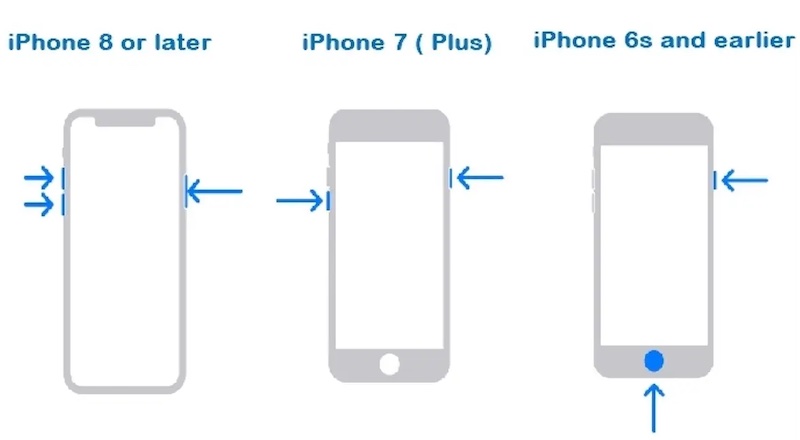
Trinn 3. iTunes oppdager at enheten er i gjenopprettingsmodus og ber deg velge en handling. Klikk på Gjenopprett iPhone -knappen, og iTunes vil slette alle dataene på enheten din og fjerne passordet til låseskjermen.
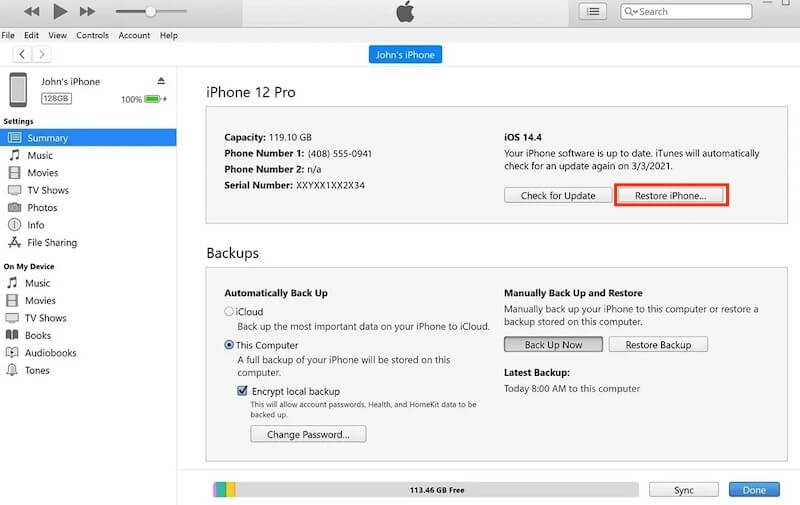
iCloud
Trinn 1. Logg på iCloud-nettstedet på datamaskinen din med Apple-ID-en knyttet til den låste enheten. Gå til hjemmesiden og velg Finn meg funksjon.
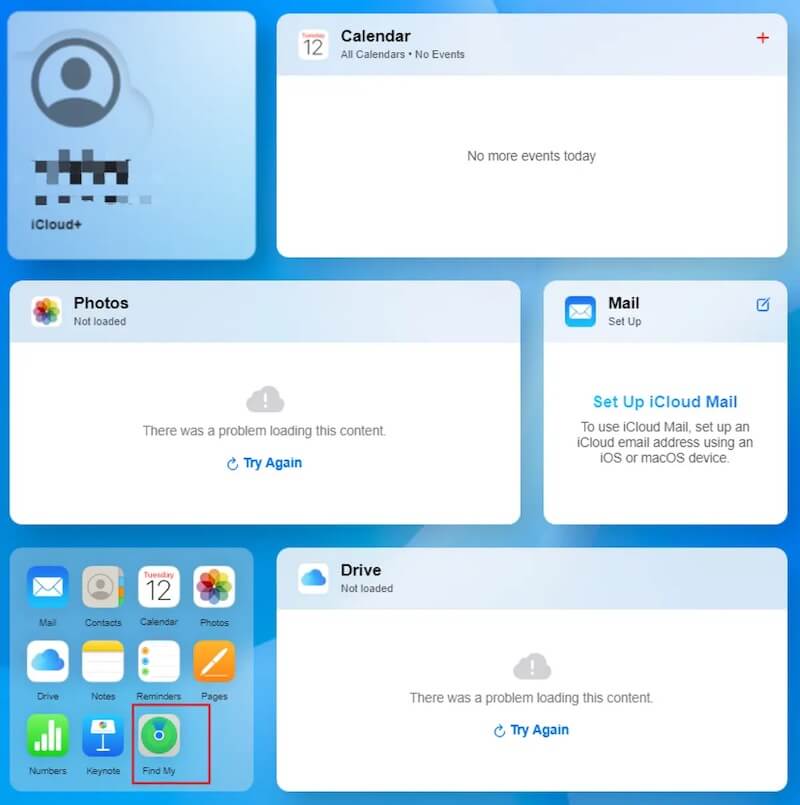
Trinn 2. Finn den gamle iPhone eller iPad låst i listen over enheter, trykk på enhetsnavnet, og velg deretter Slett iPhone or iPad alternativer.
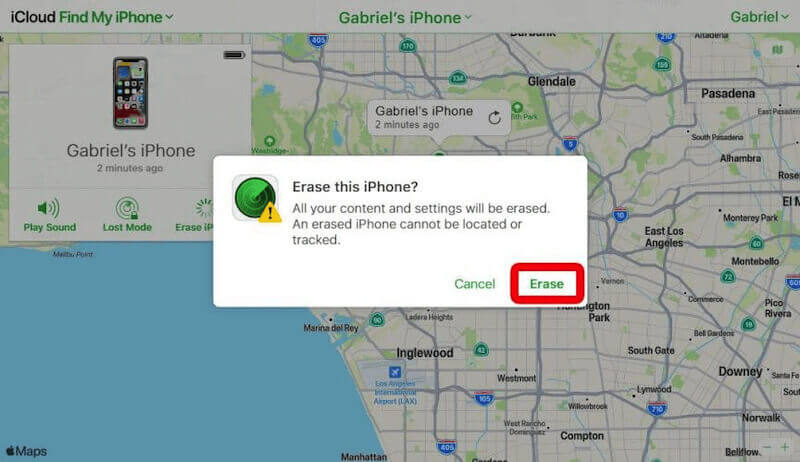
Del 4. Tips for gjenbruk av gamle iPhones
Etter å ha låst opp din gamle iPhone, lurer du kanskje på hvordan du returnerer disse enhetene til deres verdi. Bare noen få justeringer kan gjøre livet enklere. Her er noen praktiske tips for å hjelpe deg å få mest mulig ut av din gamle iPhone:
• Behold den som en sikkerhetskopienhet
En gammel iPhone kan settes opp som en reservetelefon hvis hovedenheten er skadet eller får lite strøm.
• Sett som en smarthjemkontroller
Ved å laste ned smarte hjemmekontrollapper kan en gammel iPhone brukes som en dedikert smarthjemkontrollenhet for å betjene lys, kameraer og andre smarte enheter.
• Resirkuler for rabatt
Hvis din gamle iPhone ikke fungerer som den skal, kan du gi den til Apple-offisielle eller en annen gjenvinningsplattform for elektroniske enheter i bytte mot rabatt. Selvfølgelig bør du tilbakestille iPhone til fabrikkstandard uten passord før du resirkulerer den.
• Brukes som nødkontakt
Selv uten SIM-kort kan eldre iPhones fortsatt ringe nødnumre. Oppbevar dem hjemme, i bilen eller en reiseveske for nødstilfeller.
Konklusjon
Hvordan låse opp en gammel iPhone er både nøkkelen til å løse problemet og det første trinnet i å gi enheten ny verdi. Det er også mange kreative måter din gamle iPhone kan bringes tilbake til livet ved hjelp av den effektive og pålitelige Apeaksoft iOS Unlocker i denne artikkelen.
Relaterte artikler
Hvis du ser etter en iPhone-opplåser, er du heldig siden denne artikkelen gjennomgår de 10 beste programmene for å hjelpe deg med å låse opp enheten din raskt.
Du kan låse opp iPhone eksternt, spesielt når iPhone blir kontrollert av andre. Vennligst sjekk 2 velprøvde måter å gjøre det på.
Her er fire måter å låse opp iPhone eller iPad uten passord eller Apple ID, slik at du får tilgang til enheten din og får full kontroll igjen.
Har du støtt på et lysbilde for å låse opp eller slå av et problem som ikke fungerer på iDevices? Heldigvis kan du feilsøke det med 3 metoder fra denne veiledningen.

